※ 在開始設定之前,請先確認「LINE Login channel」及「Messaging API」已串接,並且在LINE官方管理平台中『已啟用Webhook』。
若尚未串接,請參考下列教學文章的步驟設定:
(1) LINE帳號登入網站會員 👈請點選連結
(2) 啟用及串接Messaging API (聊天機器人) 👈請點選連結
(3) 確認『已啟用Webhook』(如下圖所示)
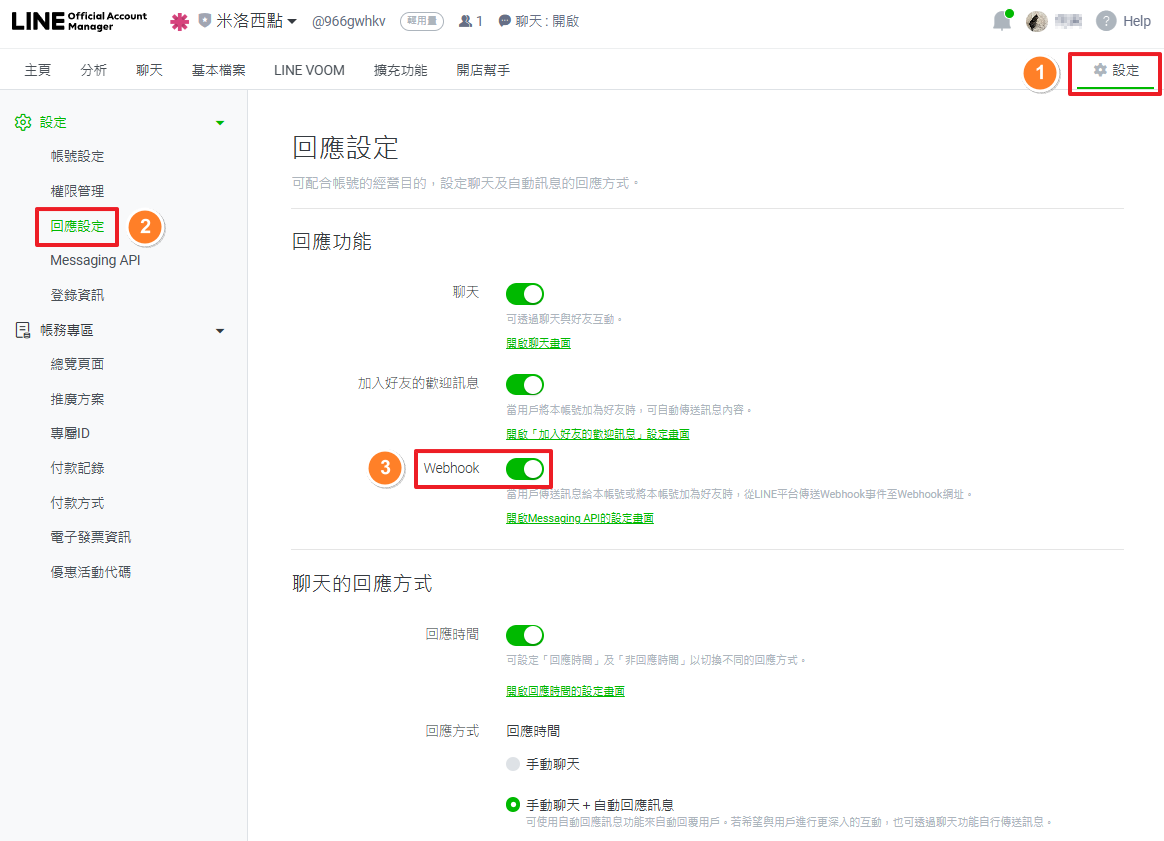
完成後,即可開始進行LINE通知的設定唷~
➤ 設定個人LINE帳號接收通知
STPE 1 ▶
進入 LINE Developer 網站,選擇要設定LINE通知的Providers >點選「Messaging API」頁籤,使用『 Bot basic ID』 或『 QR code』 掃碼方式,在要接收通知的個人LINE帳號中加入好友。
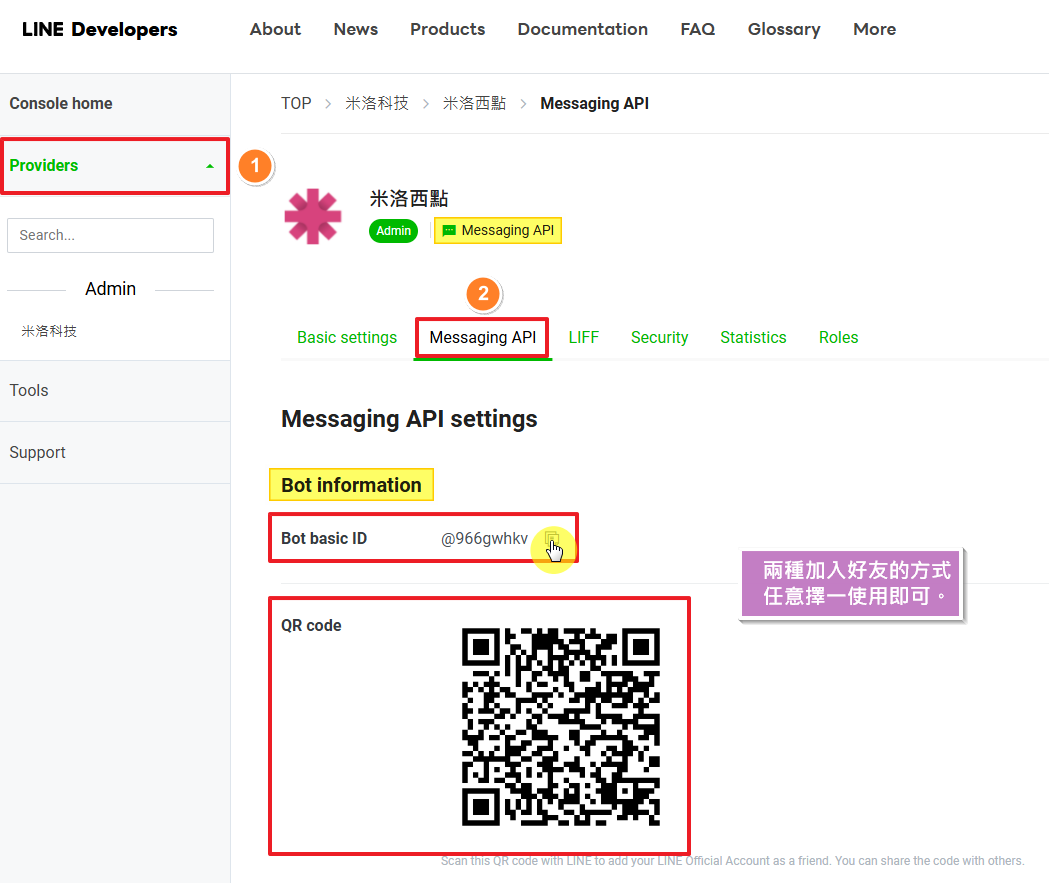
STPE 2 ▶
進入個人LINE帳號 > 設定 > 選擇『 Bot basic ID』 或『 QR code』 掃碼方式 > 將要發送通知的LINE官方帳號加入好友。
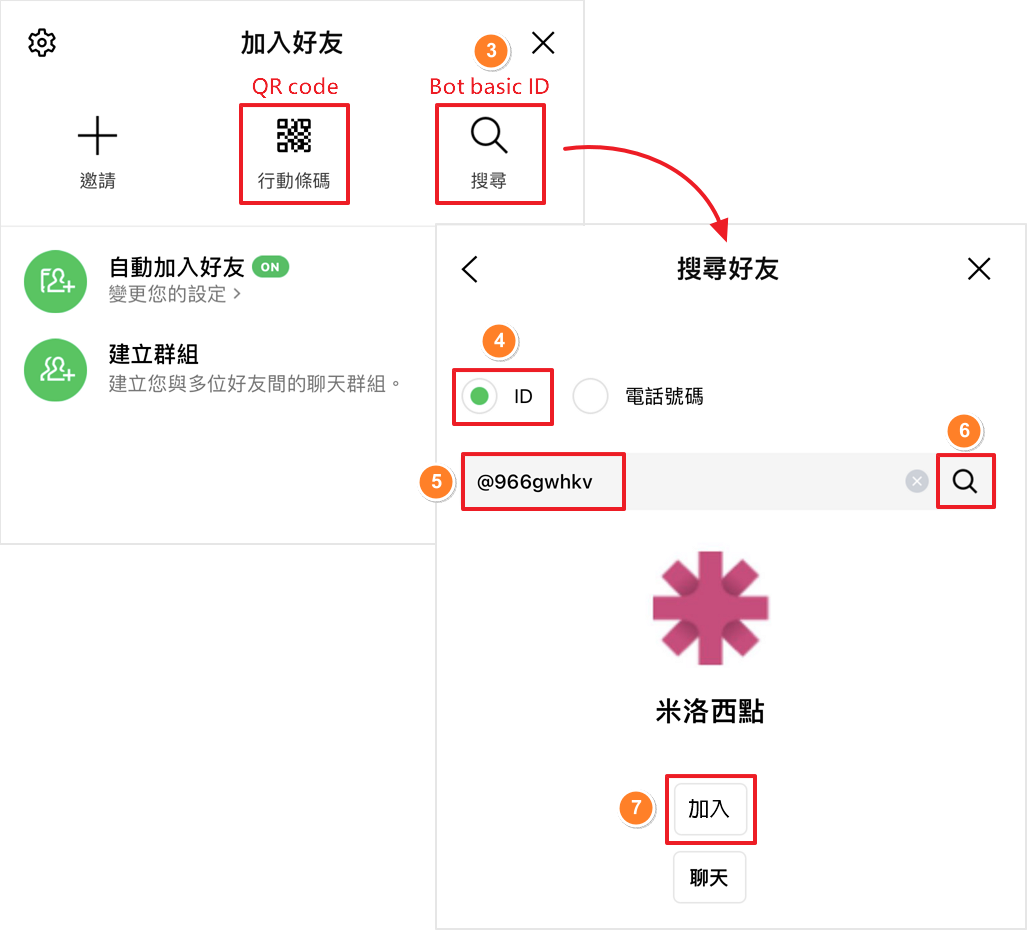
STPE 3 ▶
成功加入好友後,進到聊天畫面,傳送訊息『取得ID』(請注意:文字為大寫沒有空白),並得到官方LINE自動回覆的專屬ID。
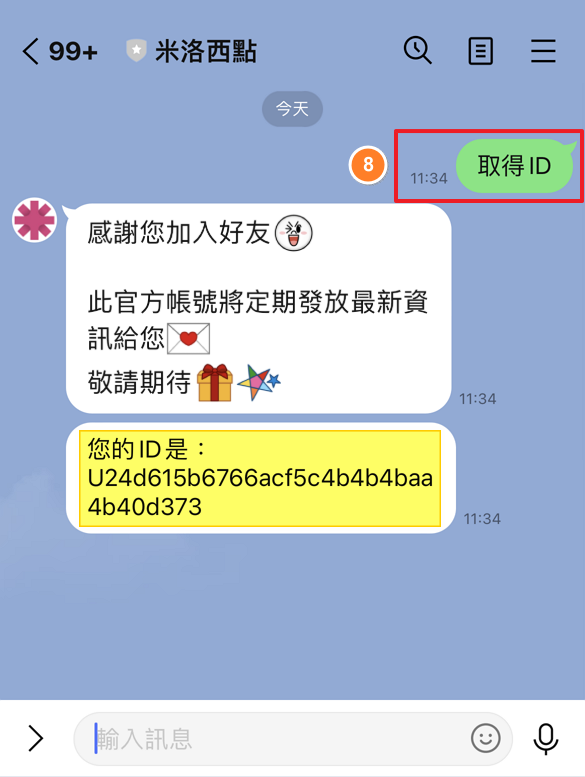
STPE 4 ▶
複製「官方LINE自動回覆的專屬ID」,貼到米洛網站後台 > 聯絡我們選單的功能設定 >「LINE通知」頁籤 >「接收通知的ID」欄位,並『儲存所有頁籤』。
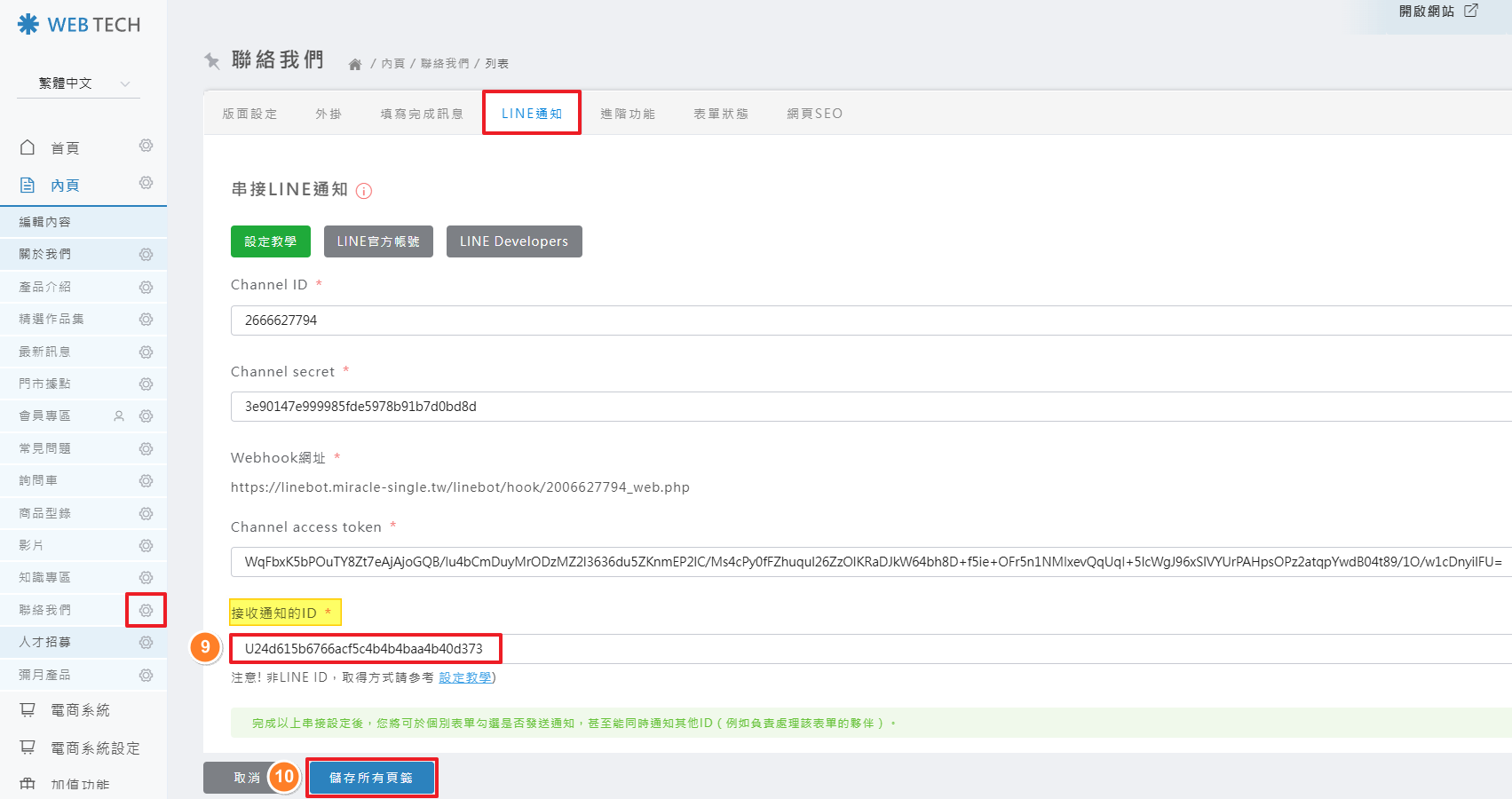
STPE 5 ▶
進入要發送LINE通知的表單中,點選「填寫完成訊息」頁籤,務必「勾選>發送LINE通知管理者」,並儲存設定,即完成囉!
✔ 若有多個LINE帳號需接收通知,可點選「新增一組」,即可設定多個接收通知的LINE ID(請輸入User ID)唷!
✔ 各別表單可分別設定是否通知,以及設定不同接收通知的LINE帳號(請輸入User ID)。
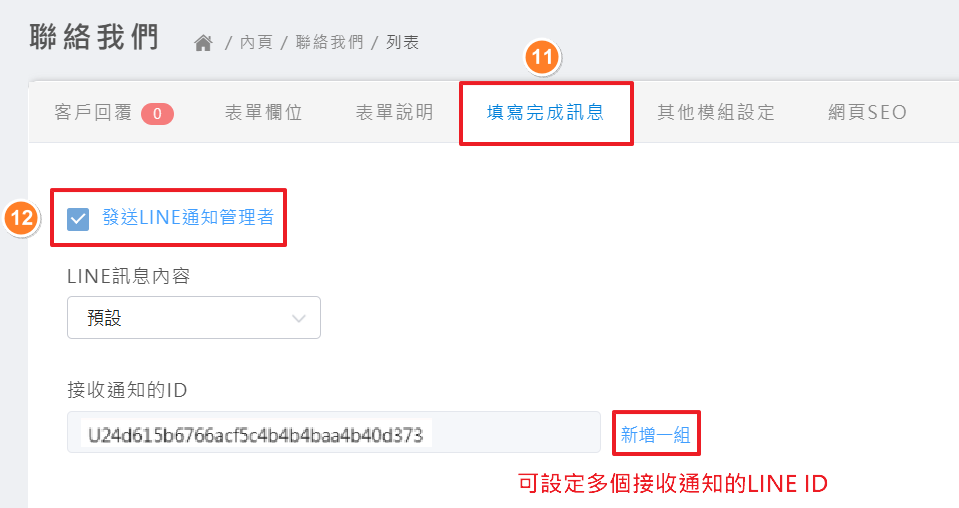
✅ 訂單成立通知,也是相同的方式做設定唷!

➤ 設定LINE群組接收通知
STPE 1 ▶
在LINE官方管理平台中 > 設定 > 加入群組或多人聊天室選項 > 選擇「接受邀請加入群組或多人聊天室」。
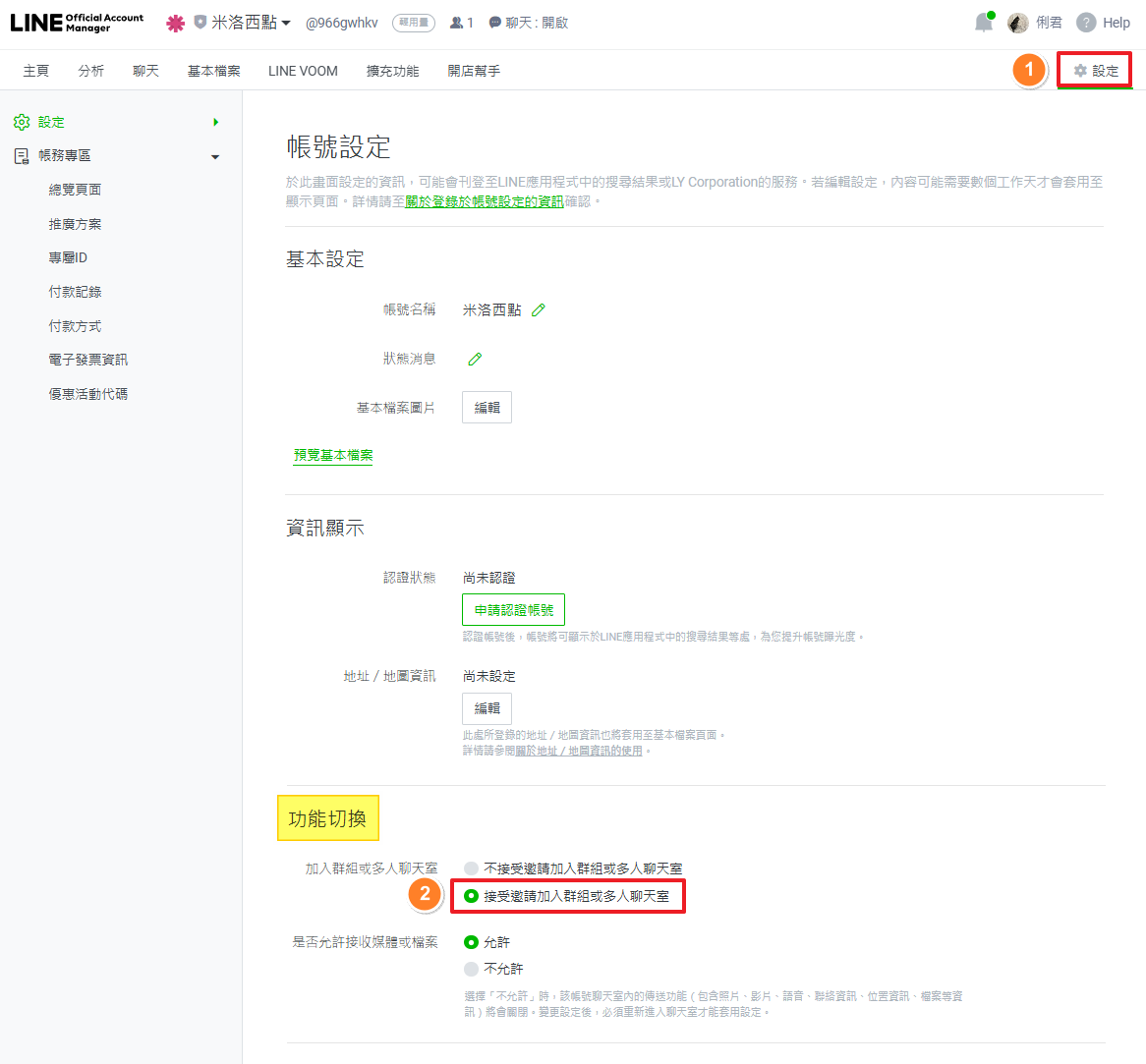
STPE 2 ▶
進入 LINE Developer 網站,選擇要設定LINE通知的Provider >點選「Messaging API」頁籤,使用『 Bot basic ID』 或『 QR code』 掃碼方式,在要接收通知的LINE帳號中加入好友。
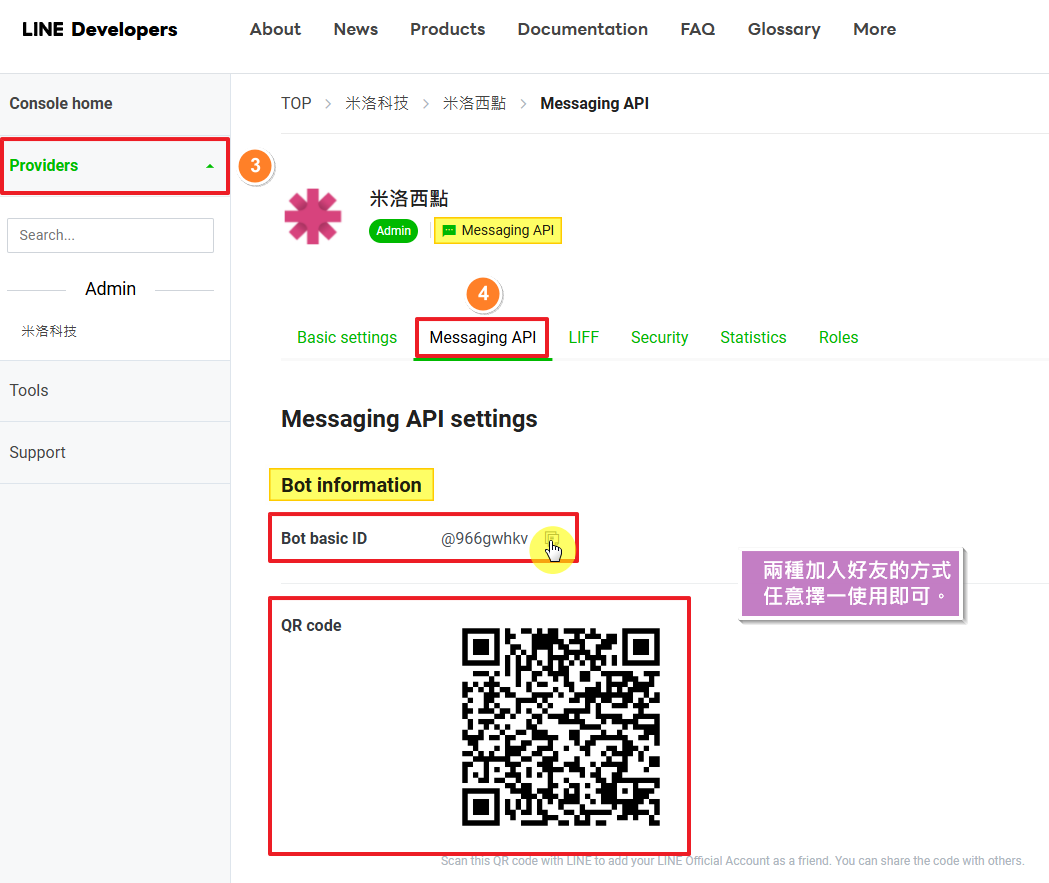
STPE 3 ▶
進入個人LINE帳號 > 設定 > 選擇『 Bot basic ID』 或『 QR code』 掃碼方式 > 將要發送通知的LINE官方帳號加入好友。
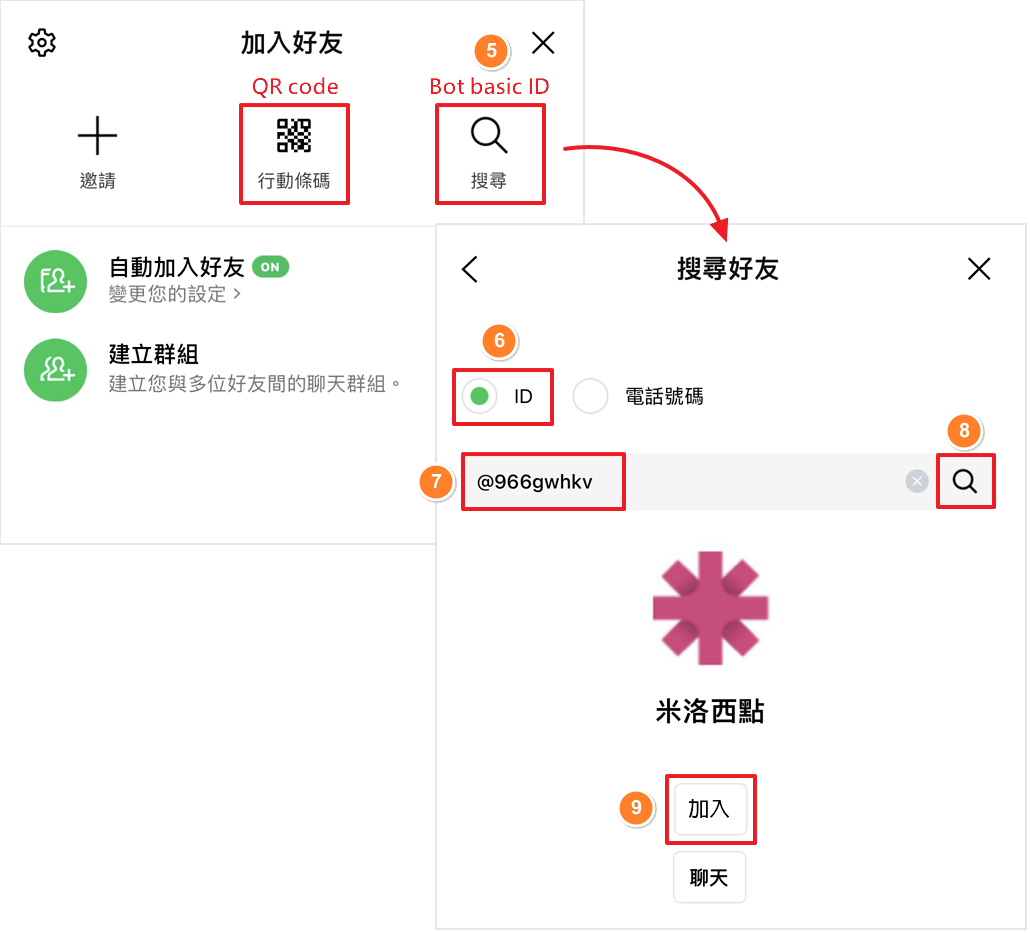
STPE 4 ▶
再次回到加入好友畫面,點選「建立群組」。
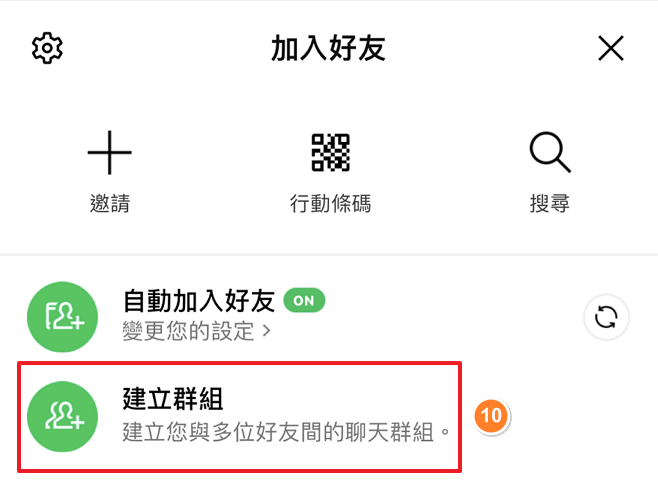
STPE 5 ▶
搜尋「官方帳號名稱」,並將「官方帳號」加入群組。
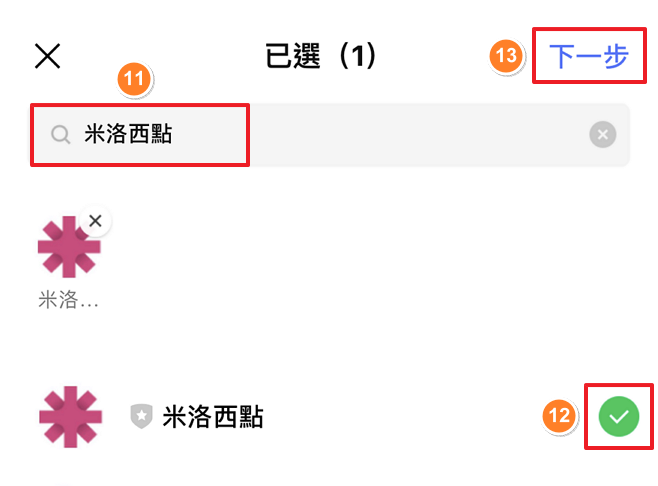
STPE 6 ▶
點選「建立」群組。
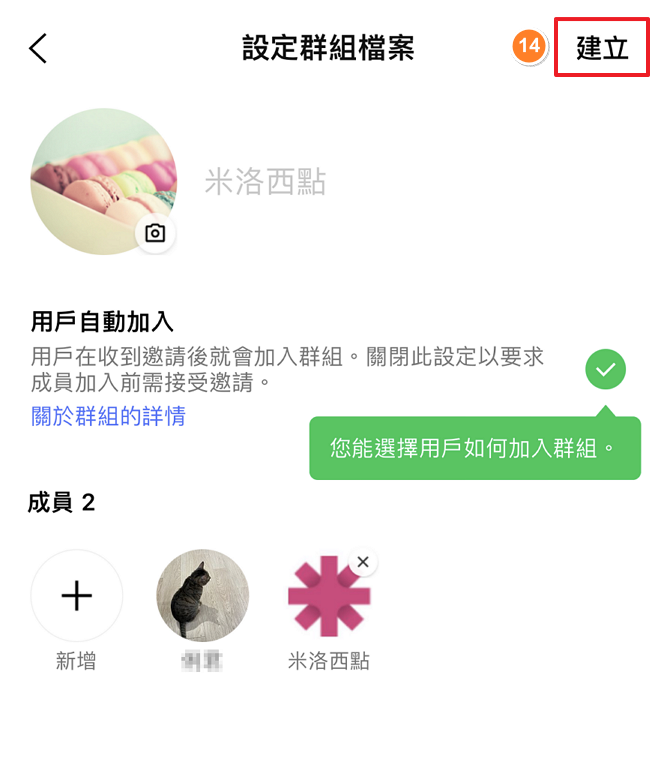
STPE 7 ▶
成功加入群組後,進到聊天畫面,傳送訊息『取得ID』(請注意:文字為大寫沒有空白),並得到官方LINE自動回覆的專屬ID。
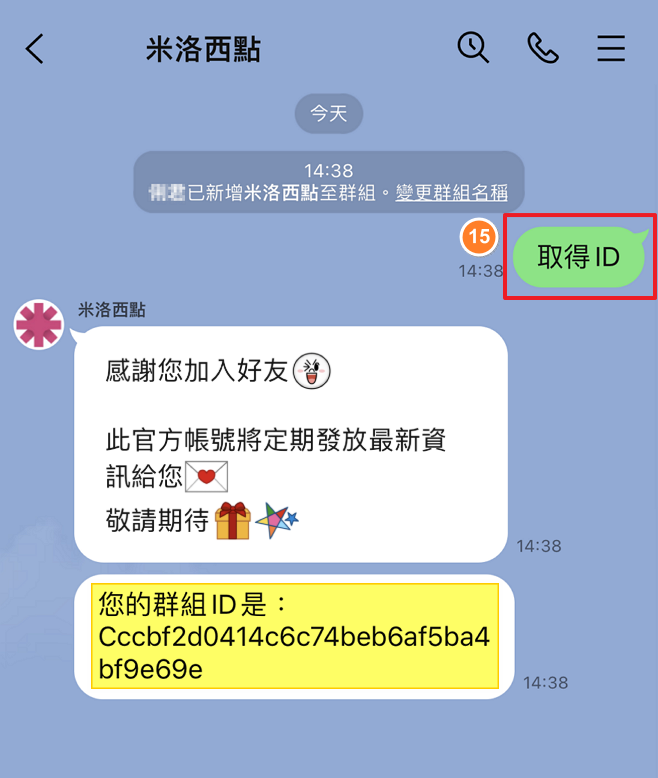
STPE 8 ▶
複製「官方LINE自動回覆的專屬ID」,貼到米洛網站後台LINE通知中「接收通知的ID」欄位,並『儲存所有頁籤』即可完成設定唷!


